- Тип техники
- Бренд
Просмотр инструкции системного блока Dell OptiPlex 360, страница 56

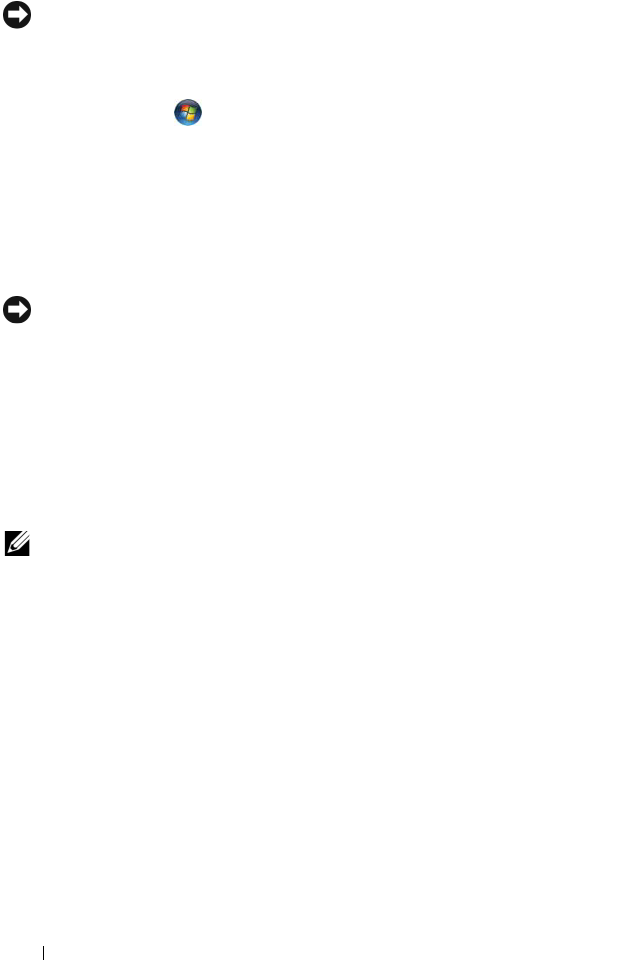
56 Переустановка программного обеспечения
Отмена последнего восстановления системы
ВНИМАНИЕ: Перед отменой последнего восстановления системы
сохраните и закройте все открытые файлы и выйдите из всех открытых
программ. Не изменяйте, не открывайте и не удаляйте файлы и
программы до завершения восстановления системы.
1
Нажмите
Пуск
.
2
В поле
Поиск
введите
System Restore
(восстановление системы)
и нажмите <Enter>.
3
Выберите
Отменить последнее восстановление
и нажмите кнопку
Далее
.
Использование утилиты Dell Factory Image Restore
ВНИМАНИЕ: Используйте утилиту восстановления Dell Factory Image
Restore только в том случае, если проблему с операционной системой
не удалось решить с помощью функции восстановления системы.
Dell Factory Image Restore полностью удаляет все данные (включая
документы, таблицы, электронные сообщения, цифровые фотографии
и музыкальные файлы) с жёсткого диска, а также все программы
и драйверы, установленные после приобретения компьютера.
По возможности сделайте резервную копию всех данных перед
использованием утилиты восстановления заводского образа диска
Dell Factory Image Restore.
ПРИМЕЧАНИЕ: Утилита Dell Factory Image Restore может быть
недоступна в некоторых странах или на определенных компьютерах.
1
Включите компьютер.
2
При появлении на экране логотипа Dell несколько раз нажмите
клавишу <F8>, чтобы открыть окно
Vista Advanced Boot Options
(Дополнительные параметры загрузки Vista).
3
Выберите
Repair Your Computer
(Восстановление системы).
Откроется окно
System Recovery Options
(Параметры восстановления
системы).
4
Выберите раскладку клавиатуры и нажмите
Next
(Далее).
5
Войдите в систему в качестве локального пользователя, чтобы иметь
доступ к параметрам восстановления.
Ваш отзыв будет первым



